
මුලදී, වින්ඩෝස් ව්යාප්ති ලිපිගොනු සැඟවී ඇත. නවක භාවිතා කරන්නන් සඳහා එය ඉතා පහසුය, මන්ද ඔවුන් අනවශ්ය අක්ෂර නොමැතිව ගොනු නාමය පමණක් දකින බැවිනි. ප්රායෝගික දෘෂ්ටි කෝණයකින්, ආබාධිත දිගු ප්රදර්ශනය කිරීමෙන් බූස්ටරයක් සේදීම, ප්රහාරකයන්ට පහසුවෙන් ඔබේ පරිගණකයට ආසාදනය වීමට, අනිෂ්ට ගොනුවක් වෙස්වළා ගැනීමට ඉඩ සලසයි, උදාහරණයක් ලෙස, ඡායාරූපය යටතේ. එබැවින්, ග්රැෆික් ලේඛන "Photo.jpg" "Photo.jpg.exe" විය හැකිය "ඇත්ත වශයෙන්ම" විය හැකිය "සහ වෛරසයක් විය හැකිය. කෙසේ වෙතත්, ඔබ මෙය නොදැන ක්රියාත්මක කළ හැකි ගොනුව ක්රියාත්මක කරනු ඇත. මේ හේතුව නිසා, වින්ඩෝස් හි ගොනු දීසි ප්රදර්ශනය කිරීමට ඔබ ඉඩ ලබා දෙන ලෙස අපි නිර්දේශ කරමු.
ගොනු දීසි ප්රදර්ශනය කිරීම සක්රිය කරන්න
වින්ඩෝස් 7 හි, ඇත්තේ එක් විකල්පයක් පමණි, එහි වෙනසක් දිගු කිරීම දිගු කිරීම බලපායි. නමුත් ඔබට එය ආකාර දෙකකට පැමිණිය හැකිය. අපි දෙදෙනාම ඒවා ගවේෂණය කරමු.ක්රමය 1: "පාලක පැනලය"
- ආරම්භක මෙනුව හරහා, "පාලක පැනලය" වෙත යන්න.
- "ෆෝල්ඩර පරාමිතීන්" උප මහනු.
- දර්ශන පටිත්තෙහි පිහිටා ඇති ලිපිගොනු වල ලියාපදිංචි ලිපිගොනු සඳහා දිගු කිරීම් සඟවන්න "වෙතින් පිරික්සුම් කොටුව ඉවත් කරන්න. වෙනස්කම් තහවුරු කිරීම සඳහා "හරි" ක්ලික් කරන්න.
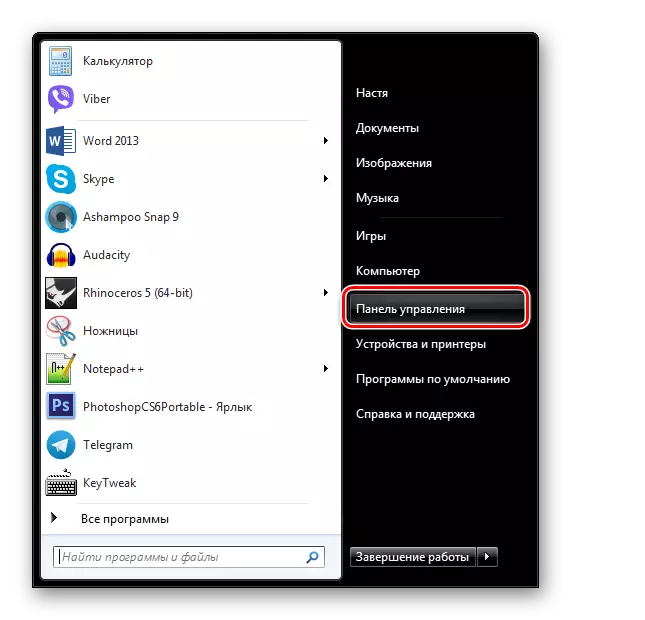
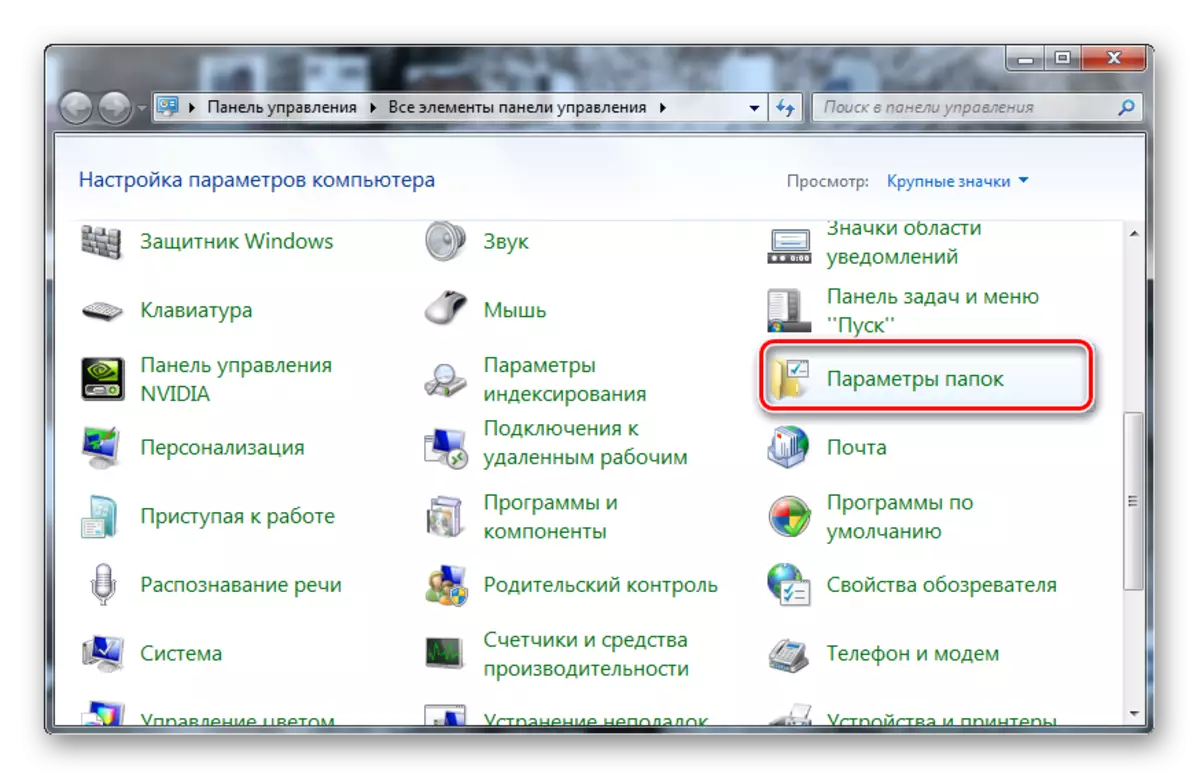
ක්රමය 2: "සේවාව"
මෙම ක්රමය එකම පසුබිමකට තුඩු දෙනු ඇත, නමුත් තවත් එකක් පමණි.
- "ගවේෂක" ධාවනය කර "Alt" බොත්තම ඔබන්න. අමතර විකල්ප සහිත නූලක් දිස්වේ. "සේවයේ" මෙනුව තුළ, "ෆෝල්ඩර සැකසීම්" නූල තෝරන්න.
- මෙම ෆෝල්ඩරයේ පරාමිතීන් "බලන්න" තීරුවේ ඇති පරාමිතීන්, "ලියාපදිංචි ලිපිගොනු සඳහා" මූලද්රව්යය "ලියාපදිංචි ලිපිගොනු සඳහා" ලකුණ ඉවත් කරන්න. "හරි" බොත්තම ක්ලික් කිරීමෙන් ඔබේ විසඳුම තහවුරු කරන්න.

ඔබ පිරික්සුම් කොටුව ඉවත් කරන විට, වස්තු ආකෘති දිස්වනු ඇත:
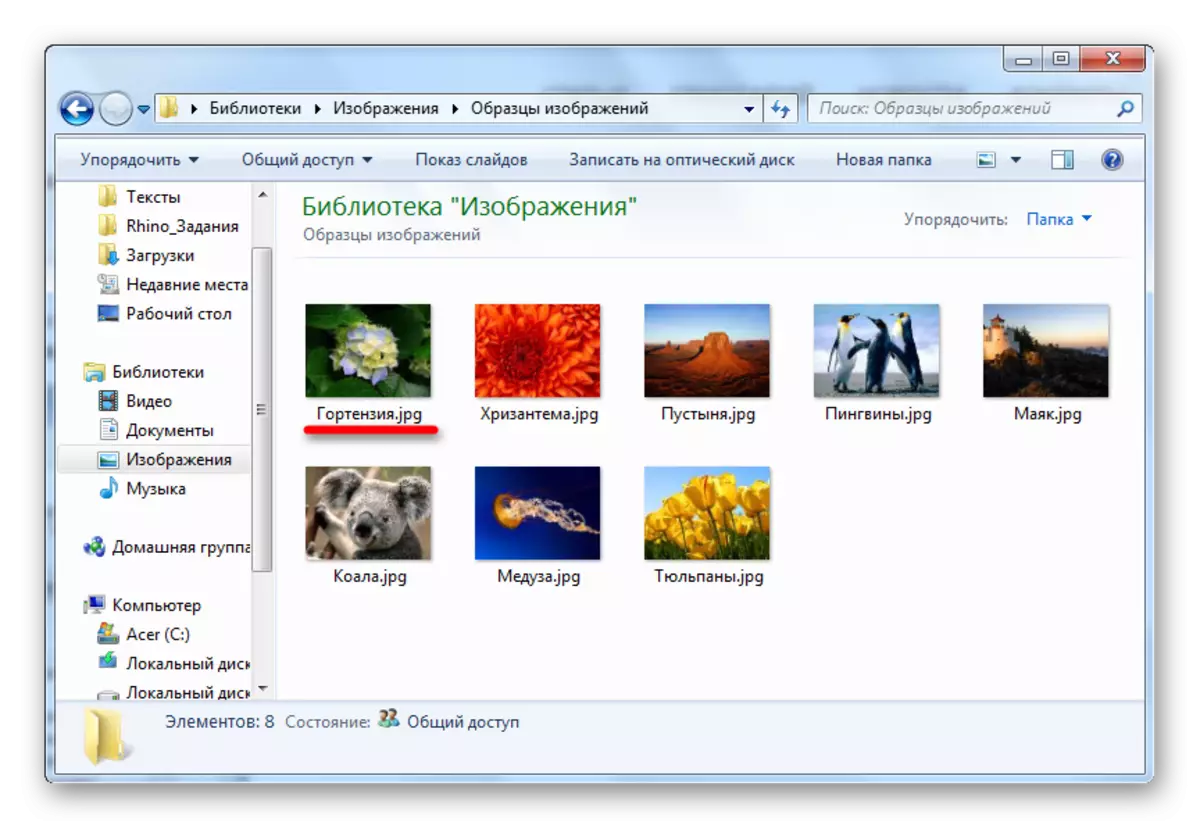
ගොනු ආකෘති ප්රදර්ශනය කිරීම, වෛරස් වලින් ඔබව ආරක්ෂා කර ගැනීමට මෙය ඉතා පහසුය.
